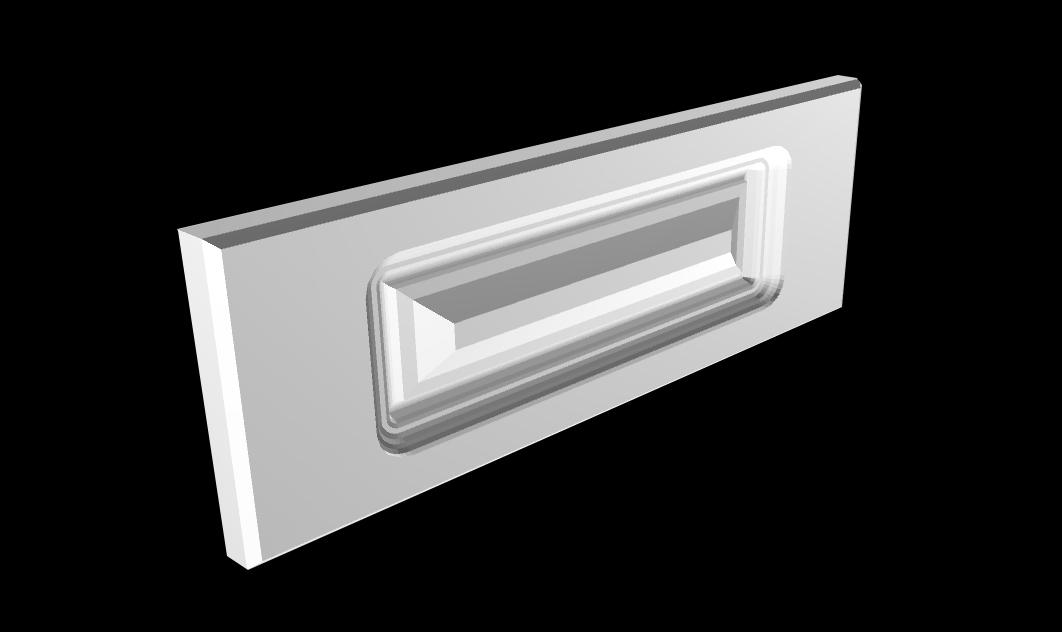
| TUTORIAL CONFIGURACIONES |
| FRENTES ESPECIALES |
El sistema representa los frentes de cajones de 2 maneras diferentes que dependen del modelo y tipo del frente, si hablamos de un frente liso (placa) el sistema automáticamente lo representa, cotiza y optimiza como cualquier otra pieza del mueble, ahora si se trata de un frente con algún diseño especial como puede ser algún moldurado, routeado u trabajo en particular esto tendremos que ingresarlo dentro del sistema siguiendo algunos pasos que detallaremos a continuación:
Para ingresar un modelo de cajón tendremos que previamente dibujarlo con algún sistema CAD y salvarlo como un archivo tridimensional tipo DXF V.R12.
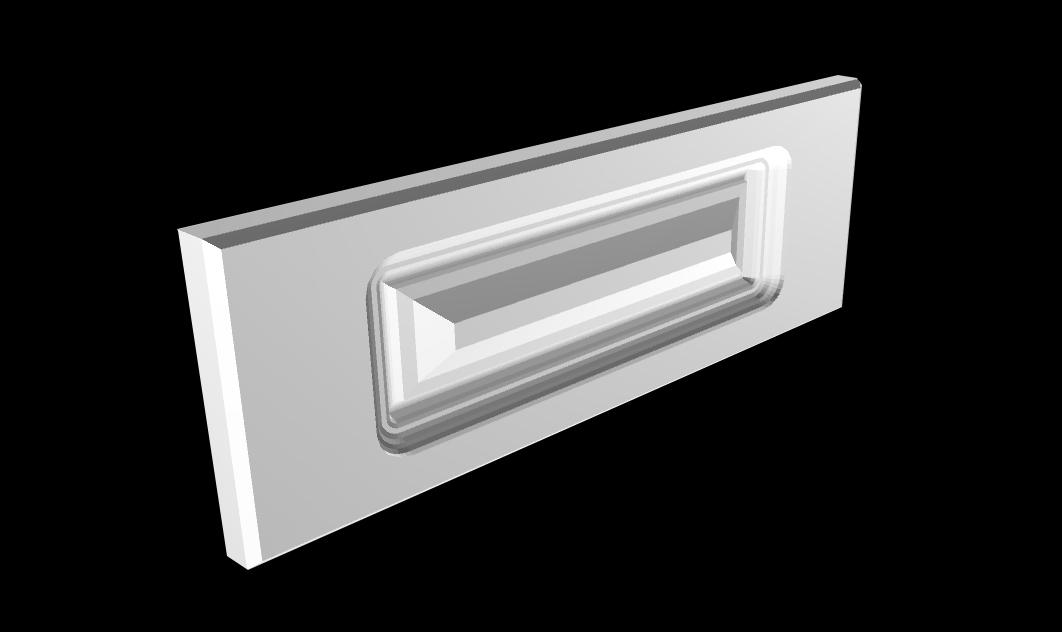
Luego de generado el archivo sugerimos que sea guardado dentro de la carpeta “texturas” que se encuentra dentro de la carpeta en donde se instalo el sistema, por defecto la ubicación es: C:\leptonpack\texturas.
Una vez guardado el archivo tridimensional tendremos que iniciar el programa y abrir la base de datos, y seleccionamos la opción “Agregar”.
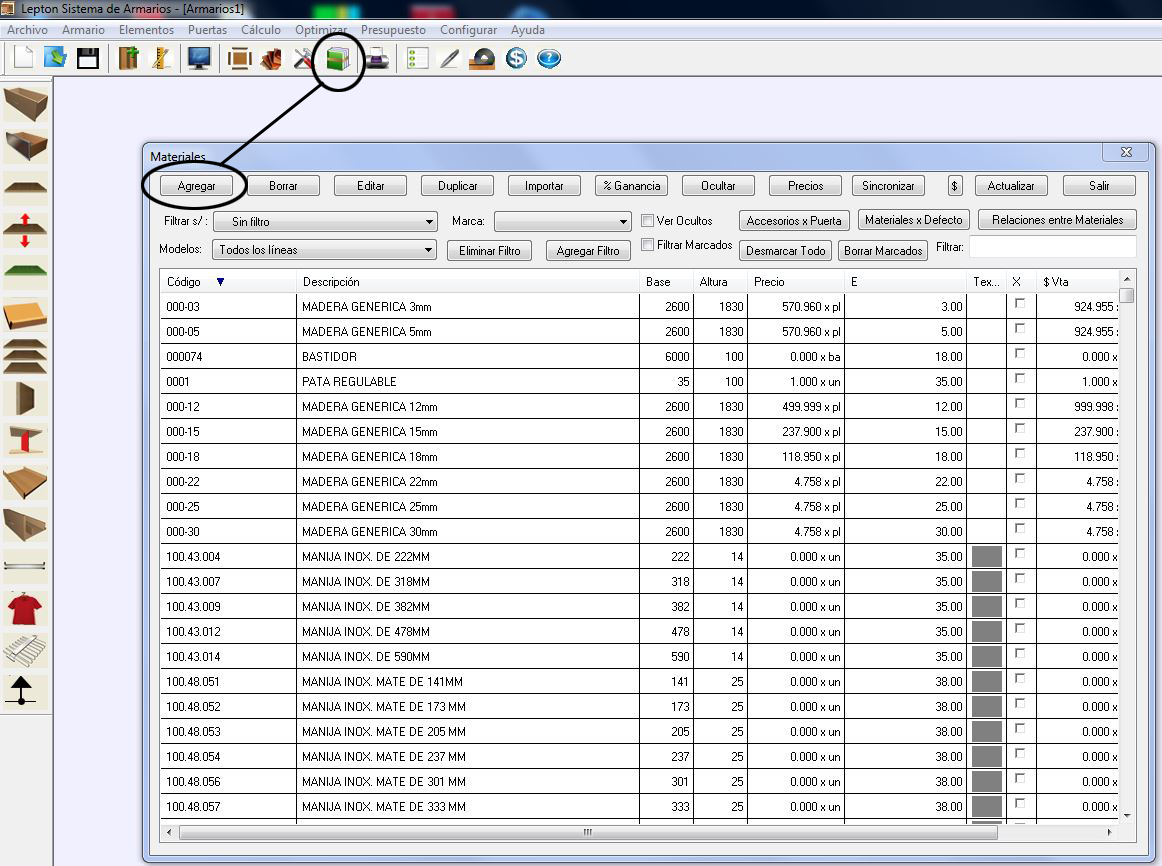
Luego de seleccionar esta opción se nos mostrara la siguiente pantalla en donde tendremos que seleccionar primero la poción “Extraíbles” y luego “Frente Cajón”
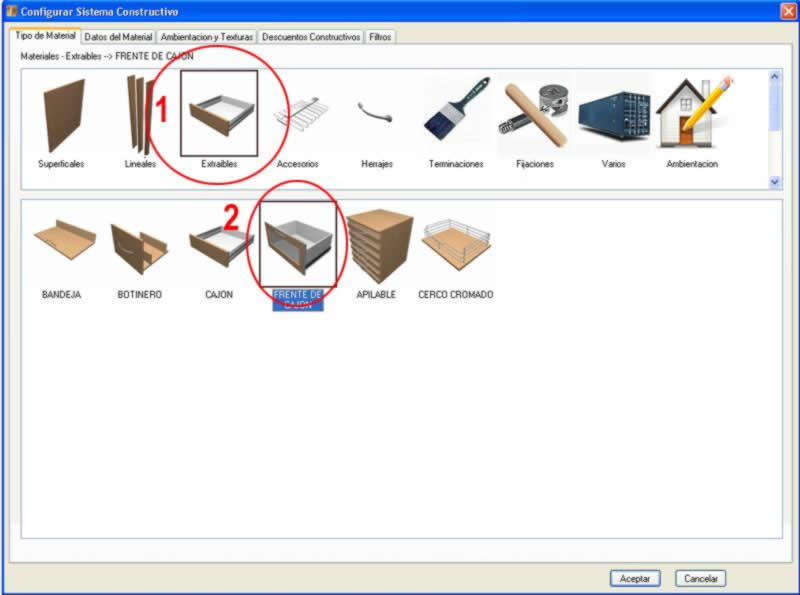
Una vez tildadas estas opciones tendremos que seleccionar la solapa que se encuentra a la derecha que se llama “Datos del Material” y completar los siguientes casilleros.
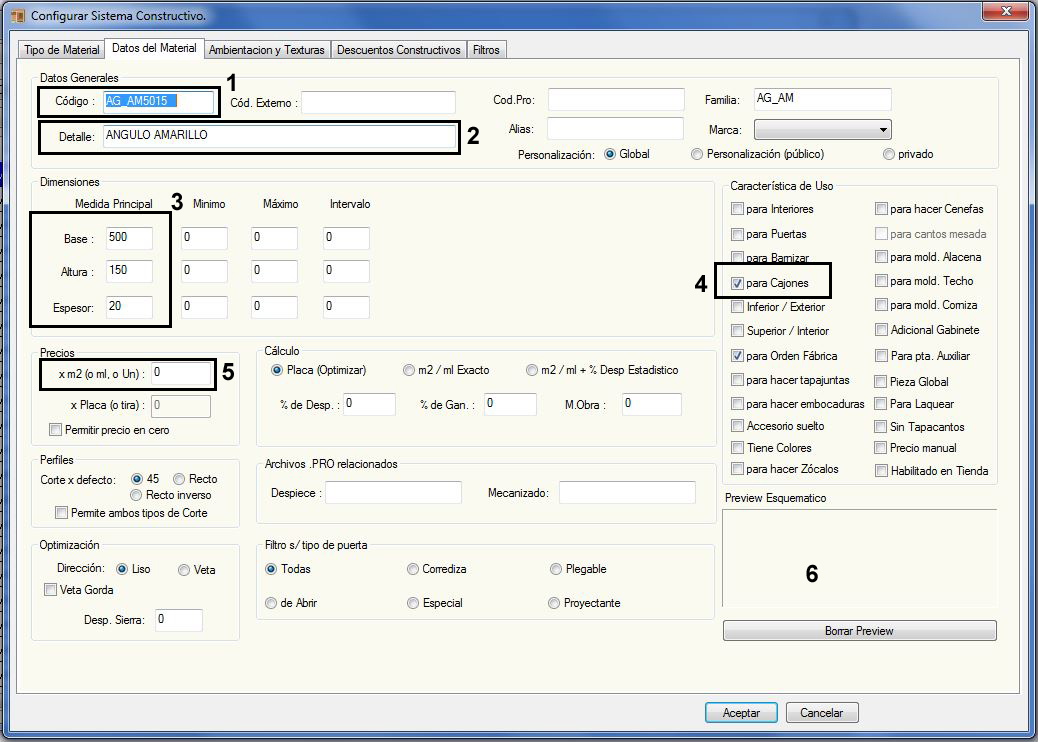
Asignar un código al material
Nombre del material
Medidas del material
Seleccionar esta opción
Asignarle un valor
Haciendo click en este sector se le podrá asignar una fotografía a esta pieza para que me la muestre en el momento se elección del tipo de frente
Una vez completadas estas opciones tendremos que seleccionar la solapa que se encuentra a la derecha que se llama “Ambientación y Texturas” y completar los siguientes casilleros y opciones.
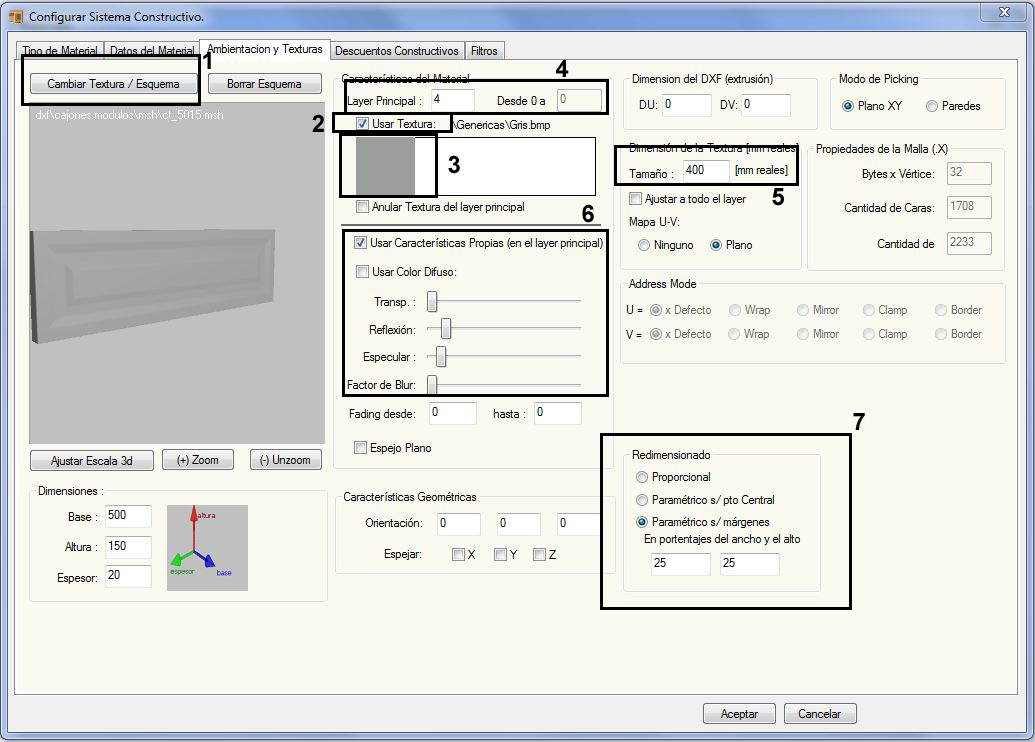
Al seleccionar esta opción se nos mostrara una pantalla en donde podemos seleccionar el archivo tipo DXF que previamente habíamos guardado, solo tenemos que indicar que se nos muestre los archivos tipo DXF y luego seleccionarlo.
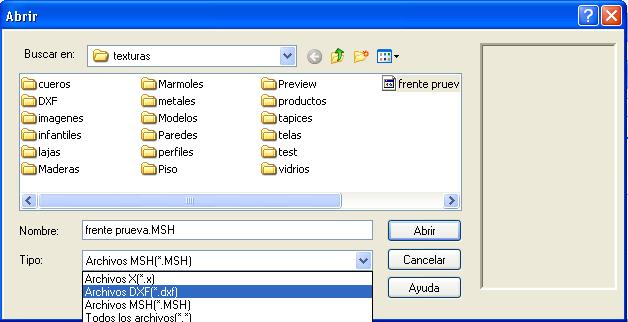
Paso seguido se nos mostrará el archivo dentro de este sector.
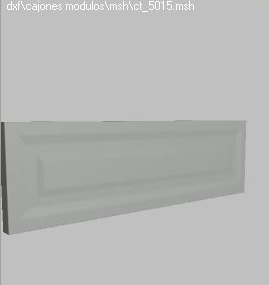
2- Tildar la opción “Usar Textura”
3- Hacer Clic en este sector, se mostrara una pantalla en donde se podrá seleccionar el patrón de textura que se aplicara al frente, para se aplicada esta textura tiene que ser un archivo tipo “BMP” previamente guardada dentro de la carpeta “textura” del sistema.
4- En este sector le indico a que layers se aplica la textura (generalmente al layers 1 ), pero en tal caso hay que ir probando hasta que la previsualizacion nos muestre el objeto con la textura aplicada. (ver imagen)
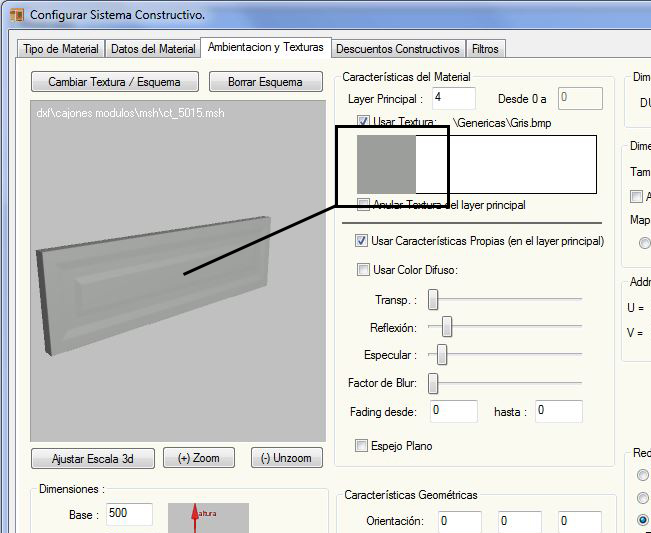
Aquí indico la escala de mapeo de la textura aplicada.
5- Indicar el tamaño en milímetros de la textura aplicada.
6- De ser necesario aplicar algún efecto a la superficie del frente, como ser, brillos, reflexiones y demás hay que configurarlos en este sector.
7- En este sector indicamos que tipo de "desformación" va a tener el archivo tridimencional para cubrir la medida del cajon solicitada, recordemos que el frente es un archivo del tipo DXF ingresado en una única medida, la desformacion es necesaria para cubrir las medidas restantes de los frentes, como se puede observar en la siguiente imagen:
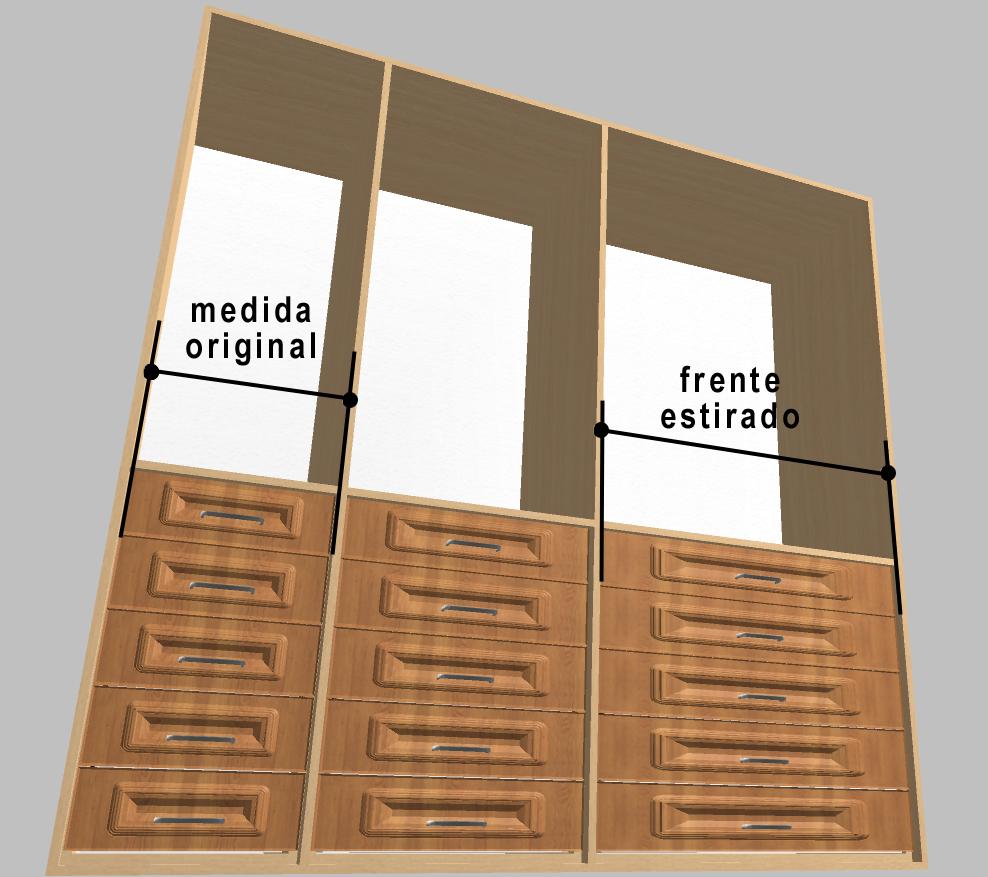
Si en el sector 7 indicamos que el tipo de desformación sea "Parametrica" esa desformacion resultará mas realista que que comenzará a estirar el dibujo a partir de una medida determinada de los bordes, como se puede observar en la imagen.
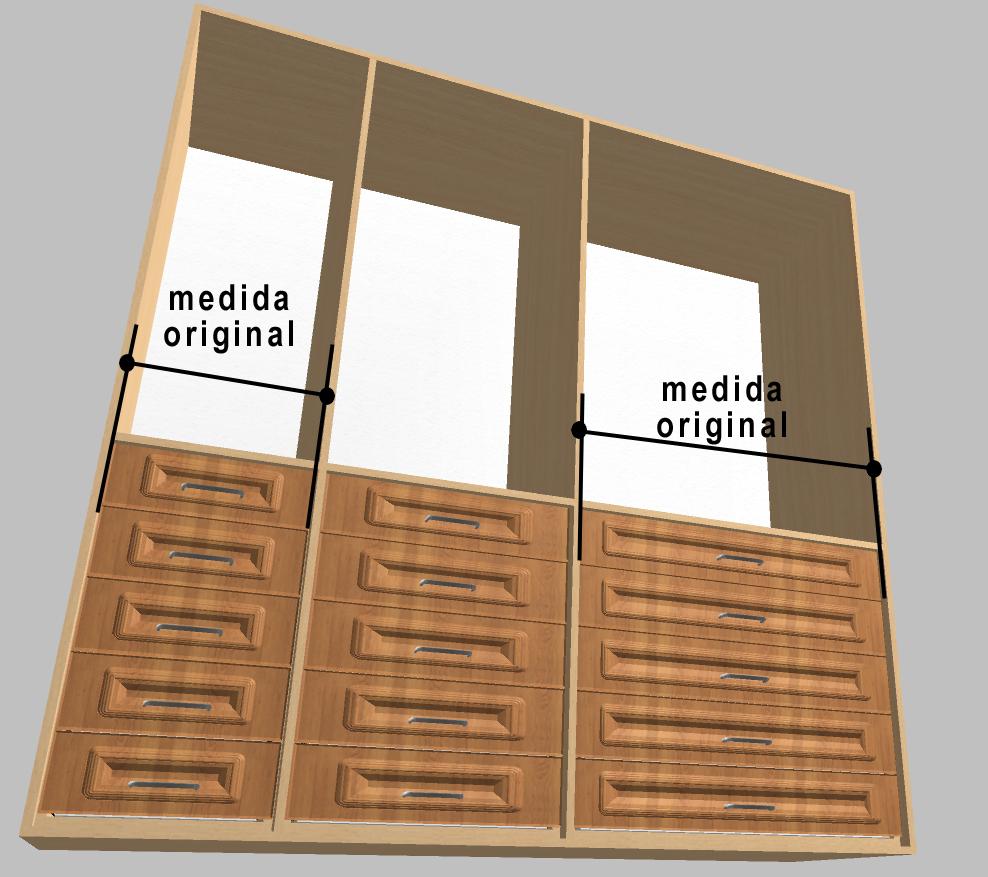
Para colocar en un diseño los frentes agregados en la base de datos hay que realizar los siguientes pasos:
Siguiendo los pasos habituales para la colocación de un cajón en el momento de seleccionar que tipo de cajón, se nos mostrará como opción el frente creado.
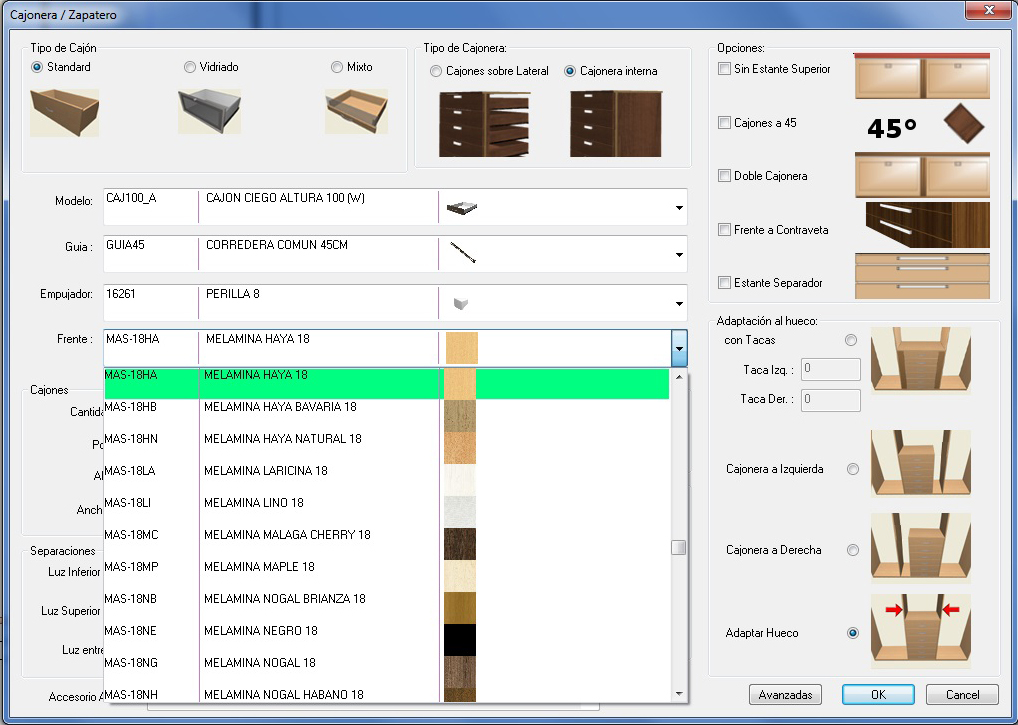
| Indice General |
| Pag. Inicio |